
ამ სახელმძღვანელოში დამწყებთათვის - Windows- ის კომპიუტერიდან Windows- ის კომპიუტერიდან ვიდეოს გადარიცხვის შესახებ კომპიუტერის კომპიუტერიდან: ოფიციალური (და მისი შეზღუდვა) და ისე, რომ მე ვიყენებ iTunes (მათ შორის Wi-Fi) ასევე მოკლედ სხვა შესაძლო ვარიანტების შესახებ. შენიშვნა: იგივე მეთოდები შეიძლება გამოყენებულ იქნას კომპიუტერებთან MacOS- თან (მაგრამ ეს ზოგჯერ უფრო მოსახერხებელია მათთვის AirDrop).
კოპირება კომპიუტერის კომპიუტერიდან iPhone და iPad- ში iTunes- ში
Apple- მა მხოლოდ მედიის ფაილების კოპირების მხოლოდ ერთი ვერსია, მათ შორის, Windows ან MacOS- ის კომპიუტერიდან iPhone ტელეფონების და iPad- ის ტაბლეტების გამოყენებით - iTunes- ის გამოყენებით (შემდგომში, მე ვივარაუდოთ, რომ iTunes უკვე დამონტაჟებულია თქვენს კომპიუტერში).
მეთოდის ძირითადი შეზღუდვა მხოლოდ მხარდაჭერაა. MMOV, .m4v და .mp4 ფორმატები. უფრო მეტიც, ამ უკანასკნელის შემთხვევაში, ფორმატი ყოველთვის არ არის მხარდაჭერილი (დამოკიდებულია კოდეკებზე, ყველაზე პოპულარული - H.264, მხარდაჭერილი).
ITunes- ის გამოყენებით ვიდეოს კოპირება, საკმარისია შემდეგი მარტივი ქმედებების შესრულება:
- დაკავშირება მოწყობილობა თუ iTunes არ იწყება ავტომატურად, აწარმოებს პროგრამას.
- აირჩიეთ iPhone ან iPad მოწყობილობის სიაში.
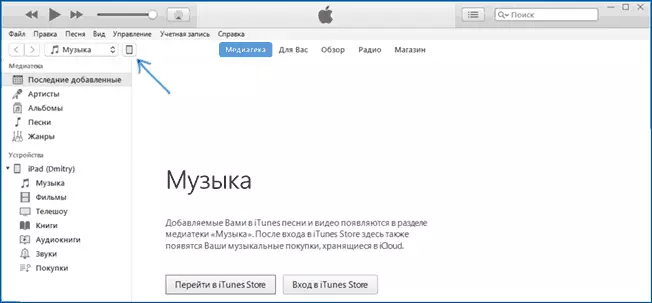
- "ჩემი აპარატის" განყოფილებაში, აირჩიეთ "ფილმები" და უბრალოდ გადაიტანეთ სასურველი ვიდეო ფაილები კომპიუტერზე საქაღალდეში ფილმის სიაში (თქვენ ასევე შეგიძლიათ აირჩიოთ "ფაილი" მენიუ - "ფაილის დამატება ბიბლიოთეკაში ".

- იმ შემთხვევაში, თუ ფორმატი არ არის მხარდაჭერილი, თქვენ იხილავთ შეტყობინებას "ზოგიერთი ფაილი არ არის გადაწერილი, რადგან მათ არ შეუძლიათ ამ iPad- ზე (iPhone).

- ფაილების დამატება სიაში, დააჭირეთ Synchronize ღილაკს ქვემოთ. სინქრონიზაციის დასრულების შემდეგ შეგიძლიათ გამორთოთ მოწყობილობა.
მოწყობილობის კოპირების დასრულების შემდეგ, თქვენ შეგიძლიათ ნახოთ მათ ვიდეო განაცხადში.
გამოყენებით VLC კოპირება ფილმები iPad და iPhone მეშვეობით საკაბელო და Wi-Fi
არსებობს მესამე მხარის აპლიკაციები, რომლებიც საშუალებას გაძლევთ გადარიცხოთ ვიდეო iOS მოწყობილობებისთვის და ითამაშოს iPad და iPhone. ერთ-ერთი საუკეთესო უფასო აპლიკაცია ამ მიზნებისათვის, VLC (განაცხადის ხელმისაწვდომია Apple App Store App Store- ში https://itunes.apple.com/ru/app/vlc-for-mobile/id650377962).ამ და სხვა მსგავსი განაცხადების მთავარი უპირატესობა არის თითქმის ყველა პოპულარული ვიდეო ფორმატის პრობლემების თავისუფალი რეპროდუცირება, მათ შორის MKV, MP4 კოდეკები, გარდა H.264 და სხვა.
განაცხადის ინსტალაციის შემდეგ, არსებობს ორი გზა ვიდეოს ფაილების კოპირება მოწყობილობაზე: iTunes- ის გამოყენებით (მაგრამ ფორმატებში შეზღუდვების გარეშე) ან Wi-Fi ადგილობრივ ქსელში (I.E. და კომპიუტერი და ტელეფონი ან ტაბლეტი უნდა იყოს დაკავშირებული ერთი როუტერისთვის ).
ვიდეოს გადაწერა VLC- ში iTunes- ის გამოყენებით
- დაკავშირება iPad ან iPhone კომპიუტერზე და აწარმოებს iTunes.
- აირჩიეთ თქვენი მოწყობილობა სიაში, შემდეგ კი "პარამეტრებში" სექციაში, აირჩიეთ "პროგრამები".
- გადაახვიეთ გვერდის მეშვეობით პროგრამა ქვემოთ და აირჩიეთ VLC.
- გადაათრიეთ ვიდეო ფაილები "VLC დოკუმენტებში" ან დააჭირეთ "ფაილების დამატება", აირჩიეთ ფაილები, რომელთა საშუალებით გსურთ და დაველოდოთ მათ მოწყობილობას.

ასლის დასრულების შემდეგ, თქვენ შეგიძლიათ ნახოთ გადმოწერილი ფილმები ან სხვა ვიდეოები VLC მოთამაშეს თქვენს ტელეფონზე ან ტაბლეტში.
VLC- ში iPhone ან iPad- ზე ვიდეო გადარიცხვა VLC- ში
შენიშვნა: იმისათვის, რომ მუშაობის მეთოდი, კომპიუტერი და iOS მოწყობილობა დაკავშირებულია იმავე ქსელთან.
- გაუშვით VLC აპლიკაცია, გახსენით მენიუ და საშუალებას მისცემს "WiFi- ს მეშვეობით".
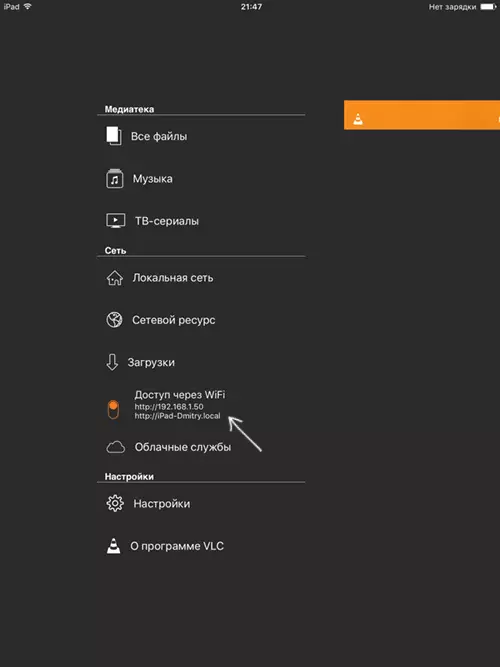
- გადართვის შემდეგ გამოჩნდება მისამართი კომპიუტერზე ნებისმიერ ბრაუზერში.
- ამ მისამართის გახსნა, თქვენ ნახავთ გვერდზე, რომელზეც შეგიძლიათ უბრალოდ გადაიტანოთ ფაილები ან დააჭირეთ ღილაკს ღილაკს და მიუთითეთ სასურველი ვიდეო ფაილები.
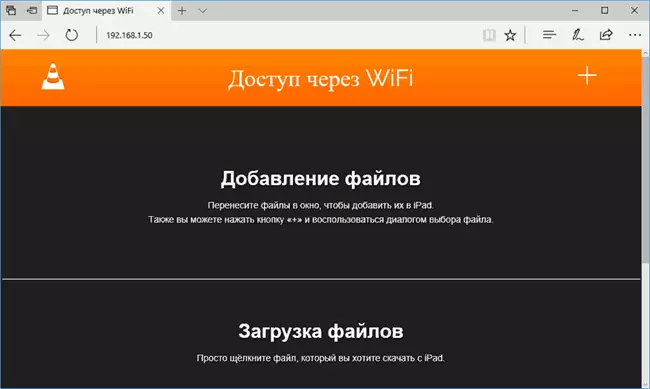
- დაველოდოთ ჩამოტვირთვა (ზოგიერთ ბრაუზერში, პროგრესის ხაზი და პროცენტული რაოდენობა არ არის ნაჩვენები, მაგრამ ჩამოტვირთვა ხდება).
დასრულების შემდეგ, ვიდეო შეიძლება ჩაითვალოს VLC- ში მოწყობილობაზე.
შენიშვნა: მე დავინახე, რომ ხანდახან VLC- ს დატვირთვის შემდეგ არ აჩვენებს გადმოწერილი ვიდეო ფაილებს რეპერტუარში (თუმცა მოწყობილობაზე). გამოცდილი, დადგინდა, რომ ეს ხდება რუსულ ენაზე ფაილების გრძელვადიან პერსპექტივაში, პუნქტუაციის ნიშნებით - ნათელი ნიმუშები არ გამოავლინა, მაგრამ შეცვალეთ ფაილი რაღაც "მარტივი", ხელს უწყობს პრობლემის მოგვარებას.
არსებობს მრავალი სხვა პროგრამა, რომელიც მუშაობს იმავე პრინციპებზე და, თუ VLC წარმოგიდგინოთ თქვენთვის რაიმე მიზეზით, მე ასევე რეკომენდაციას ვთხოვთ, რომ სცადოთ PlayerXtreme Media Player, ასევე ხელმისაწვდომია Apple Apple Store- ში.
